Come disattivare permanentemente lo scorrimento verso sinistra su Windows 11
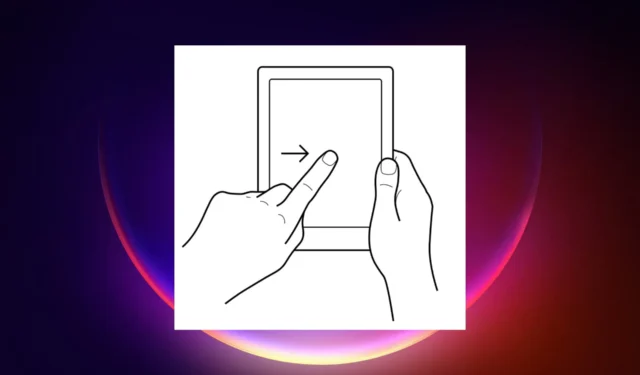
Gli utenti mancini hanno un problema comune con i dispositivi Windows 11 abilitati al tocco perché quando scrivi con una penna, il gesto di scorrimento verso sinistra ti fa aprire i widget invece di scrivere.
Questo deve essere frustrante quindi, in questo articolo, forniremo le opzioni per disabilitare lo scorrimento a sinistra su Windows 11.
Come funziona lo scorrimento verso sinistra? Sui dispositivi touchscreen Windows 11, se scorri verso sinistra dal bordo dello schermo, si aprirà un’interfaccia utente di sistema. Di solito, verrà visualizzata la schermata Notifiche o Widget.
Come posso disattivare lo scorrimento da sinistra su Windows 11?
1. Disabilitare lo scorrimento verso sinistra su Windows 11 con l’Editor criteri di gruppo (GPEdit)
- Premi i tasti Win+ Rper aprire la console Esegui , digita gpedit.msc e premi Entero fai clic su OK per avviare Editor criteri di gruppo.
- Ora vai alla seguente posizione:
Computer Configuration/Administrative Templates/Windows Components/Edge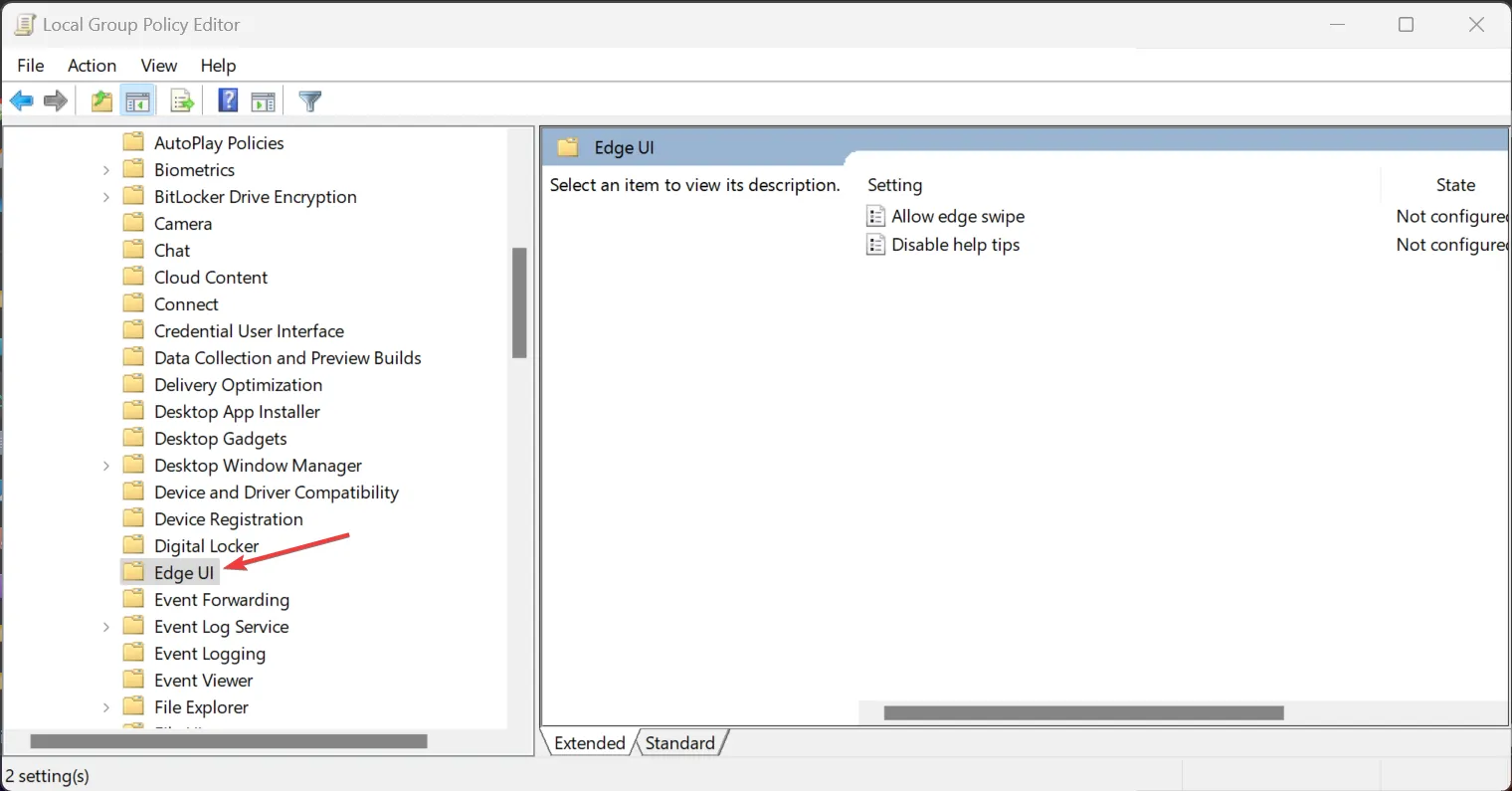
- Fai doppio clic su Consenti scorrimento dal bordo nel riquadro di destra, seleziona la casella Disabilita, quindi premi i pulsanti Applica e OK per confermare la modifica.
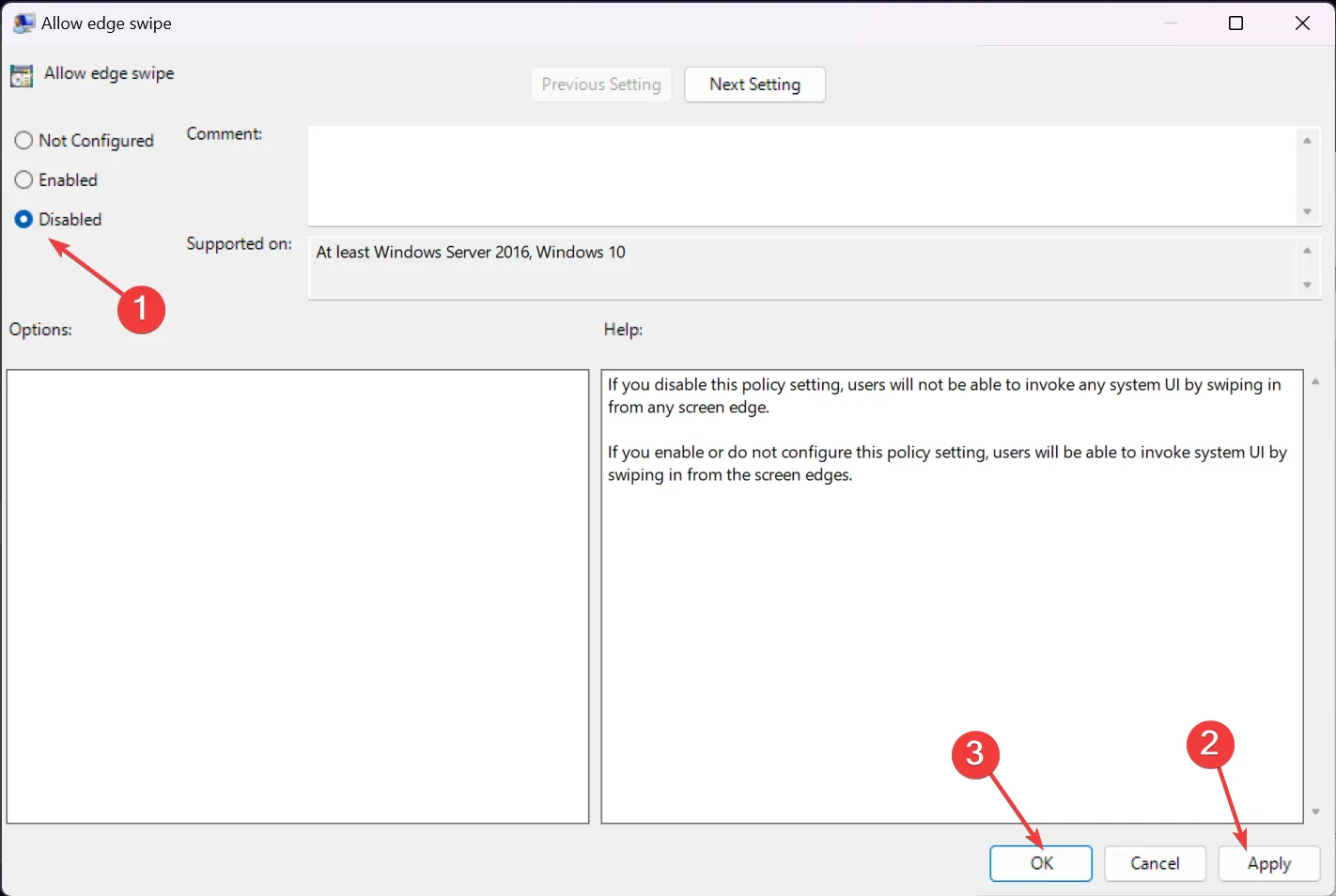
- Ora controlla se il metodo di disabilitazione dello scorrimento da sinistra di Windows ha funzionato.
Chiaramente, la modifica della politica di scorrimento dal bordo è il metodo più semplice per disabilitare lo scorrimento dal bordo dello schermo, anche se alcune opzioni touch screen più semplici sarebbero molto più utili per gli utenti.
2. Disabilitare lo scorrimento verso sinistra su Windows 11 con l’editor del Registro di sistema
- Premi la combinazione di tasti Win+ R, quindi digita regedit nella console e premi Enterper avviare l’editor del Registro di sistema.
- Passare alla chiave seguente:
HKEY_LOCAL_MACHINE\SOFTWARE\Policies\Microsoft\Windows\EdgeUI - Ora, fai doppio clic su EnableEdgeSwipe e imposta il suo valore su 0 per disabilitare Edge Swipe.
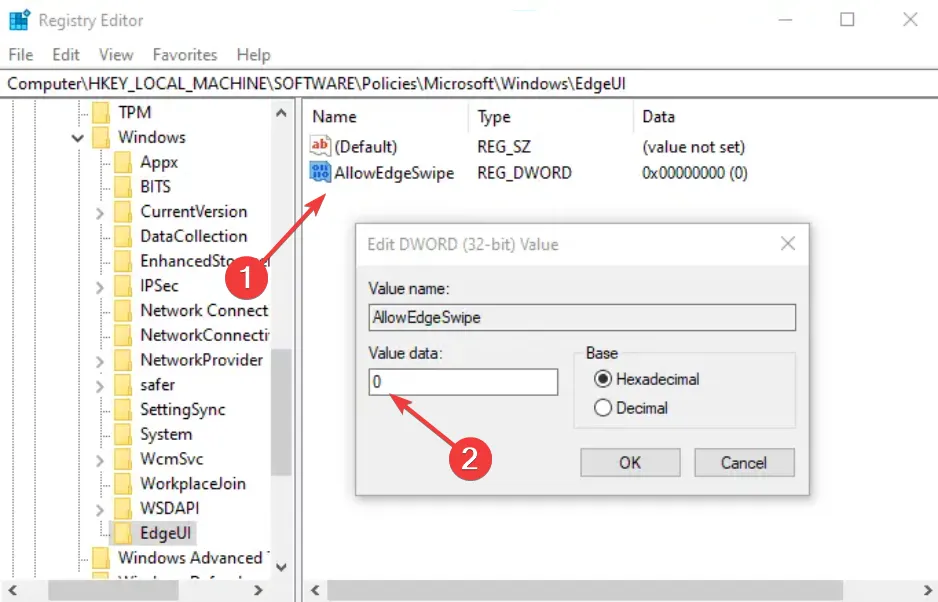
- Riavvia il dispositivo e verifica se sei riuscito a disabilitare lo scorrimento laterale in Windows 11.
Come posso disattivare tutti i gesti di Windows 11?
Per disattivare i gesti del touchscreen, vai su Start > Impostazioni > Bluetooth e dispositivi > Touchpad, quindi fai clic su Gesti con tre dita e Gesti con quattro dita e seleziona Niente dai menu a discesa Scorrimenti e Tocchi .
Se devi disattivare tutte le modalità gestuali, puoi semplicemente disattivare la modalità tablet sui dispositivi convertibili.
Si spera che tu sia riuscito a sbarazzarti del problema del gesto di scorrimento del bordo e ora puoi utilizzare il tuo dispositivo senza interruzioni.
Se conosci altri metodi comprovati per farlo, faccelo sapere nella sezione commenti qui sotto.



Lascia un commento